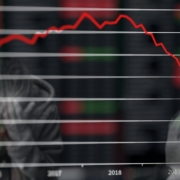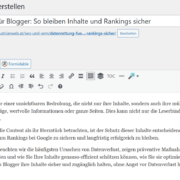Ein umfassender Leitfaden zur Datenrettung: Disk Drill und Alternativen im Test
Digitale Daten gehören zu den wertvollsten Ressourcen die man als Unternehmen aber auch als Privatperson hat. Ein Verlust wichtiger Dateien ist ein Albtraum für viele Menschen. Geschäftsdokumente, Fotos , Kundendateien und noch vieles anderes sollte man immer sichern. Aber passieren kann immer etwas unerwartetes. Ob durch versehentliches Löschen, Hardwarefehler oder Malware – Datenverlust kann unerwartet und kostspielig sein. Datenrettungssoftware bietet hier eine lebensrettende Lösung. Eine der bekanntesten Lösungen ist Disk Drill.
Doch wie gut ist Disk Drill wirklich? Welche Alternativen gibt es, und für wen eignet sich welche Software? In diesem umfassenden Leitfaden werfen wir einen Blick auf die wichtigsten Programme zur Datenrettung, vergleichen ihre Stärken und Schwächen und geben praxisnahe Tipps zur Nutzung.
1. Was ist Datenrettungssoftware und warum ist sie wichtig?
Datenrettungssoftware wird eingesetzt, um verlorene, gelöschte oder beschädigte Dateien von verschiedenen Speichermedien wiederherzustellen. Die häufigsten Ursachen für Datenverlust sind:
- Versehentliches Löschen: Dateien werden oft endgültig gelöscht, ohne dass sie in den Papierkorb verschoben werden.
- Hardwarefehler: Defekte Festplatten oder beschädigte Speichermedien sind eine häufige Quelle für Datenverlust.
- Virenschäden: Malware oder Ransomware kann Daten verschlüsseln oder löschen.
- Systemabstürze: Betriebssystem- oder Softwarefehler können zu Datenverlust führen.
In all diesen Fällen bietet Datenrettungssoftware eine erschwingliche Alternative zu teuren Datenrettungsdiensten. Tools wie Disk Drill analysieren Speichermedien auf logische oder physische Schäden und rekonstruieren verlorene Dateien.
2. Disk Drill im Detail: Funktionen, Vor- und Nachteile
2.1 Überblick über Disk Drill
Disk Drill wurde von CleverFiles entwickelt und bietet sowohl für Windows als auch macOS eine leistungsstarke Datenrettungslösung. Neben der Wiederherstellung gelöschter Dateien umfasst die Software zusätzliche Tools wie Festplattenüberwachung und Schutzfunktionen gegen zukünftigen Datenverlust.
Besuche die offizielle Website: Disk Drill
2.2 Funktionen von Disk Drill
- Unterstützung für zahlreiche Dateisysteme: Disk Drill kann Daten von NTFS, FAT32, exFAT, HFS+, APFS und mehr wiederherstellen.
- Mehrstufige Scan-Methoden:
- Quick Scan für schnelle Ergebnisse bei kürzlich gelöschten Dateien.
- Deep Scan, das tief in die Speicherstruktur eintaucht, um fragmentierte Daten zu rekonstruieren.
- Wiederherstellung von mehr als 400 Dateiformaten: Videos, Bilder, Dokumente, Musik und vieles mehr.
- Recovery Vault: Ein Schutztool, das gelöschte Dateien mit Metadaten sichert, um eine vollständige Wiederherstellung zu ermöglichen.
- Partition Recovery: Wiederherstellung von verlorenen oder beschädigten Partitionen.
2.3 Vorteile von Disk Drill
- Einfache Benutzeroberfläche: Disk Drill ist auch für Anfänger leicht verständlich.
- Cross-Plattform-Kompatibilität: Unterstützt Windows und macOS.
- Umfangreiche Dateisystemkompatibilität.
- Kostenlose Version (Basic) mit bis zu 500 MB Wiederherstellung.
2.4 Nachteile von Disk Drill
- Die kostenfreie Version ist auf 500 MB beschränkt – größere Datenmengen erfordern die kostenpflichtige PRO-Version.
- Schwierigkeiten bei der Wiederherstellung von SSD-Daten mit aktiviertem TRIM.
3. Alternativen zu Disk Drill: Vergleich und Empfehlungen
Während Disk Drill eine der führenden Datenrettungssoftwares ist, gibt es auch andere Programme, die je nach Anwendungsfall besser geeignet sein könnten. Hier sind einige Alternativen:
3.1 EaseUS Data Recovery Wizard
EaseUS Data Recovery Wizard ist eine bekannte Alternative mit starken Wiederherstellungsfunktionen.
Hauptmerkmale:
- Unterstützt über 1.000 Dateitypen.
- Bietet spezielle Tools für RAW-Datenrettung.
- Schnelle und tiefe Scans verfügbar.
Vorteile:
- Besser geeignet für SSD-Datenrettung.
- Einsteigerfreundliche Bedienung.
- Kostenloser Plan mit bis zu 2 GB Wiederherstellung.
Nachteile:
- Die PRO-Version ist teurer als Disk Drill.
3.2 Recuva
Recuva ist eine preisgünstige Lösung, die sich besonders für einfache Datenrettung eignet.
Hauptmerkmale:
- Unterstützt FAT und NTFS-Dateisysteme.
- Portabel und leichtgewichtig.
Vorteile:
- Kostenlose Version ohne Einschränkungen bei der Datenmenge.
- Einfache Handhabung für Anfänger.
Nachteile:
- Begrenzte Tiefenscans.
- Kein umfassender Support für moderne Dateiformate oder macOS.
3.3 Stellar Data Recovery
Stellar Data Recovery ist für fortgeschrittene Benutzer konzipiert und bietet leistungsstarke Tools.
Hauptmerkmale:
- Unterstützt RAID-Datenrettung.
- Bietet Tools für die Wiederherstellung verschlüsselter Dateien.
Vorteile:
- Vielseitigkeit bei komplexen Wiederherstellungsaufgaben.
- Unterstützt Datenrettung bei physisch beschädigten Festplatten.
Nachteile:
- Höhere Kosten.
- Etwas komplexere Benutzeroberfläche.
4. Praxisbeispiele: Wie funktioniert Datenrettung mit Disk Drill und Alternativen?
Datenrettungssoftware wie Disk Drill wird oft in unterschiedlichen Szenarien eingesetzt. Hier sind einige typische Anwendungen sowie eine Schritt-für-Schritt-Anleitung, wie man verlorene Daten erfolgreich wiederherstellen kann.
4.1 Typische Anwendungsfälle für Datenrettung
- Versehentliches Löschen: Beispiel: Ein Nutzer hat Fotos von einer SD-Karte gelöscht, ohne sie vorher zu sichern.
- Formatierte Datenträger: Beispiel: Eine externe Festplatte wurde formatiert, aber wichtige Arbeitsdokumente wurden dabei versehentlich gelöscht.
- Defekte Festplatten: Beispiel: Ein Laptop fährt nicht mehr hoch, die Festplatte zeigt jedoch noch einige lesbare Daten an.
- Virus- oder Malware-Angriffe: Beispiel: Ein Ransomware-Angriff hat alle Dateien verschlüsselt und einige gelöscht.
- Verlust durch Stromausfall: Beispiel: Während eines Stromausfalls wurde ein Schreibprozess unterbrochen, und Dateien wurden beschädigt.
4.2 Schritt-für-Schritt-Anleitung zur Nutzung von Disk Drill
Schritt 1: Installation und Vorbereitung
- Lade die Software von der offiziellen Website herunter: Disk Drill.
- Installiere die Software auf einem separaten Laufwerk, um Datenüberschreibung zu vermeiden.
Schritt 2: Auswahl des Speichermediums
- Öffne Disk Drill und wähle das Speichermedium, auf dem die Daten verloren gegangen sind.
Schritt 3: Scan durchführen
- Wähle zwischen “Quick Scan” und “Deep Scan”, abhängig von der Art des Datenverlusts.
- Quick Scan: Ideal für kürzlich gelöschte Dateien.
- Deep Scan: Für formatierte oder beschädigte Speicher geeignet.
Schritt 4: Vorschau und Auswahl
- Disk Drill zeigt eine Liste aller wiederherstellbaren Dateien an. Nutze die Vorschau, um sicherzustellen, dass die Datei intakt ist.
Schritt 5: Wiederherstellung
- Wähle die gewünschten Dateien aus und speichere sie an einem sicheren Ort – idealerweise auf einem anderen Laufwerk.
4.3 Nutzung von Alternativen: Ein Vergleich
EaseUS Data Recovery Wizard:
- Ähnliche Schritte wie bei Disk Drill, jedoch mit einer übersichtlichen Unterteilung in “Gelöschte Dateien”, “RAW-Daten” und “Verlorene Partitionen”.
- Besonders effektiv bei der Wiederherstellung von RAID-Systemen.
Recuva:
- Eignet sich hervorragend für schnelle Wiederherstellungen bei kleineren Datenverlusten. Die portable Version ermöglicht Datenrettung ohne Installation, um Datenüberschreibung zu vermeiden.
Stellar Data Recovery:
- Besonders nützlich bei professionellen Anwendungen. Die Benutzerführung ist komplexer, bietet jedoch detaillierte Anpassungsmöglichkeiten für spezifische Szenarien wie die Wiederherstellung verschlüsselter Daten.
5. Tipps zur Vermeidung von Datenverlust
Obwohl Datenrettungssoftware ein wertvolles Werkzeug ist, ist es besser, Datenverlust von vornherein zu verhindern. Hier sind einige bewährte Tipps:
5.1 Regelmäßige Backups
- Erstellen Sie regelmäßige Sicherungskopien auf externen Festplatten oder in der Cloud.
- Tools wie Acronis True Image oder Macrium Reflect helfen dabei, vollständige Systemabbilder zu erstellen.
5.2 Nutzung von Datenmanagement-Tools
- Vermeiden Sie das Speichern wichtiger Daten auf der Systempartition (z. B. “C:”).
- Nutzen Sie Festplattenmanagement-Software wie Partition Magic, um Speichermedien besser zu organisieren.
5.3 Schutz vor Viren
- Installieren Sie zuverlässige Antivirus-Software wie Bitdefender oder Kaspersky, um Ihre Daten vor Angriffen zu schützen.
5.4 Physischer Schutz der Hardware
- Vermeiden Sie extreme Temperaturen und Feuchtigkeit, die Festplatten beschädigen können.
- Nutzen Sie Überspannungsschutzgeräte, um Datenverluste durch Stromausfälle zu verhindern.
6. Fazit: Welche Software ist die richtige Wahl für Sie?
Disk Drill – Der Allrounder
Disk Drill bietet eine gute Balance zwischen Benutzerfreundlichkeit und Funktionalität. Mit seiner intuitiven Oberfläche und den tiefgehenden Scans eignet sich die Software für Privatanwender und kleine Unternehmen. Besuchen Sie die offizielle Website, um mehr zu erfahren: Disk Drill.
EaseUS Data Recovery Wizard – Für Profis und Vielnutzer
EaseUS überzeugt durch leistungsstarke Wiederherstellungsmethoden und eine größere Flexibilität bei der Arbeit mit unterschiedlichen Dateisystemen. Für komplexe Szenarien, wie beschädigte RAID-Systeme, ist es die erste Wahl: EaseUS.
Recuva – Für einfache Aufgaben
Für Nutzer mit begrenztem Budget oder einfachen Wiederherstellungsanforderungen ist Recuva eine gute Wahl. Es bietet grundlegende Funktionen, ist jedoch für komplexe Wiederherstellungsaufgaben weniger geeignet: Recuva.
Stellar Data Recovery – Für Experten
Mit erweiterten Tools für verschlüsselte oder beschädigte Datenträger richtet sich Stellar Data Recovery an professionelle Anwender. Die höhere Komplexität und die Kosten lohnen sich bei schwierigen Datenverlustszenarien: Stellar.
7. Preise und Lizenzmodelle der Datenrettungssoftware
Die Kosten für Datenrettungssoftware können stark variieren, abhängig von den angebotenen Funktionen, der Benutzerfreundlichkeit und der Zielgruppe. Hier ist eine detaillierte Analyse der Preisstrukturen von Disk Drill und den wichtigsten Alternativen:
7.1 Disk Drill
- Kostenlose Version (Disk Drill Basic): Ermöglicht die Wiederherstellung von bis zu 500 MB Daten. Enthält auch Zugriff auf die Schutzfunktionen wie Recovery Vault.
- Disk Drill PRO: Kostenpunkt ca. 89 € für eine Einzelplatzlizenz. Diese Version bietet unbegrenzte Datenwiederherstellung und wird mit lebenslangen Updates verkauft.
- Disk Drill Enterprise: Für Unternehmen gedacht, kostet etwa 399 €. Unterstützt mehrere Benutzer und bietet zusätzliche Tools zur Festplattenverwaltung.
Besuche die Preisliste: Disk Drill Preise
7.2 EaseUS Data Recovery Wizard
- Kostenlose Version: Ermöglicht die Wiederherstellung von bis zu 2 GB Daten. Eine der großzügigsten kostenlosen Optionen.
- EaseUS PRO: Ab ca. 69 € jährlich oder 149 € für eine lebenslange Lizenz. Diese Version schaltet erweiterte Wiederherstellungsoptionen frei.
- Technician-Version: Für IT-Experten und Unternehmen. Diese Version beginnt bei etwa 299 €.
Besuche die Preisliste: EaseUS Preise
7.3 Recuva
- Kostenlose Version: Vollständig funktionsfähig, keine Begrenzung bei der Datenmenge. Ideal für einfache Wiederherstellungsaufgaben.
- Recuva Professional: Kostet nur 19,95 € jährlich und bietet zusätzliche Funktionen wie erweiterte Dateisuche und Festplattenüberwachung.
Besuche die Preisliste: Recuva Preise
7.4 Stellar Data Recovery
- Kostenlose Version: Unterstützt die Vorschau von wiederherstellbaren Dateien, bietet jedoch nur eingeschränkte Wiederherstellungsoptionen.
- Standard-Version: Ab ca. 79 €. Ideal für einfache Wiederherstellungen auf Heimcomputern.
- Premium-Version: Kostet ca. 99 € und bietet erweiterte Funktionen wie Video-Reparatur.
- Techniker-Version: Ab 199 €. Entwickelt für den Einsatz in Unternehmen oder durch IT-Experten.
Besuche die Preisliste: Stellar Preise
Preis-Leistungs-Tipp
Wenn Sie lediglich eine begrenzte Datenmenge wiederherstellen möchten, sind die kostenlosen Versionen von Recuva oder EaseUS eine gute Wahl. Für größere Datenmengen und komplexere Wiederherstellungen bietet Disk Drill PRO ein ausgezeichnetes Preis-Leistungs-Verhältnis. Professionelle Anwender könnten jedoch zu Stellar oder EaseUS Technician greifen.
8. Technische Hintergründe: Wie funktioniert Datenrettungssoftware?
Datenrettungssoftware basiert auf einer Kombination aus komplexen Algorithmen und Scan-Methoden. Hier ist ein technischer Überblick, der Ihnen hilft, die Funktionsweise besser zu verstehen:
8.1 Datenverlust und Speichermedien
- Gelöschte Daten: Wenn eine Datei gelöscht wird, bleibt sie auf der Festplatte, bis sie überschrieben wird. Die Software greift auf diese Datenfragmente zu, um sie wiederherzustellen.
- Formatierte Festplatten: Eine Formatierung löscht nicht sofort alle Daten, sondern überschreibt nur das Dateisystem. Ein tiefgehender Scan kann daher viele Dateien rekonstruieren.
- Beschädigte Partitionen: Datenrettungstools lesen die Partitionstabelle und suchen nach verlorenen Einträgen, um den Zugriff auf Dateien wiederherzustellen.
8.2 Scan-Methoden
- Quick Scan: Analysiert die Metadaten und stellt kürzlich gelöschte Dateien wieder her.
- Deep Scan: Liest das gesamte Speichermedium, einschließlich verlorener oder beschädigter Dateifragmente.
- RAW-Dateiwiederherstellung: Identifiziert Dateitypen anhand bekannter Header-Signaturen, auch wenn das Dateisystem beschädigt ist.
8.3 Unterschiede bei Dateisystemen
Die Leistung von Datenrettungssoftware hängt stark vom Dateisystem ab:
- NTFS und FAT: Häufig auf Windows-PCs und USB-Sticks zu finden. Diese Dateisysteme speichern umfangreiche Metadaten, was die Wiederherstellung erleichtert.
- APFS und HFS+: Die von Apple verwendeten Dateisysteme sind komplexer, weshalb macOS-spezifische Tools wie Disk Drill effektiver sind.
- ext3/ext4: Linux-Dateisysteme erfordern spezialisierte Tools wie TestDisk.
9. Tipps zur Auswahl der richtigen Software
Bei der Vielzahl an verfügbaren Optionen ist es wichtig, die Software auszuwählen, die am besten zu Ihrem Szenario passt. Berücksichtigen Sie dabei:
- Datenmenge: Für kleine Datenmengen reicht oft eine kostenlose Version. Für größere Wiederherstellungen ist eine PRO-Version erforderlich.
- Art des Speichermediums: Überprüfen Sie, ob die Software das betroffene Gerät unterstützt (z. B. SSD, USB-Stick, SD-Karte).
- Komplexität der Wiederherstellung: Für einfache Fälle reicht Recuva, während bei komplexen Szenarien EaseUS oder Stellar zu bevorzugen sind.
- Betriebssystem: Nicht alle Tools sind für macOS und Windows gleichermaßen geeignet.
10. Fazit
Datenrettungssoftware ist ein unverzichtbares Werkzeug, um Datenverluste zu bewältigen. Während Disk Drill durch seine benutzerfreundliche Oberfläche und vielseitigen Funktionen überzeugt, bieten Alternativen wie EaseUS, Recuva oder Stellar maßgeschneiderte Lösungen für spezifische Bedürfnisse. Der Schlüssel liegt darin, das richtige Tool für den jeweiligen Anwendungsfall zu wählen und präventive Maßnahmen wie regelmäßige Backups in den Alltag zu integrieren.
Nutzen Sie die Links zu den genannten Anbietern, um die beste Lösung für Ihre Anforderungen zu finden:
Ergänzend zu obiger Software möchten wir auch noch ein paar vollständig kostenlos zu benutzende Datenrettungssoftware erwähnen:
11. Vollständig kostenlose Datenrettungssoftware: Optionen ohne Kosten
Nicht alle Datenrettungsprogramme erfordern eine Investition. Es gibt einige Tools, die vollständig kostenlos genutzt werden können und dennoch effektive Lösungen bieten. Diese Programme richten sich vor allem an technisch versierte Nutzer oder jene, die mit einfacheren Benutzeroberflächen und eingeschränkten Funktionen zurechtkommen. Hier sind die besten kostenlosen Datenrettungsprogramme:
11.1 TestDisk
TestDisk ist eine vollständig kostenlose und Open-Source-Software, die vor allem für die Wiederherstellung verlorener Partitionen und die Reparatur von beschädigten Dateisystemen bekannt ist.
Hauptmerkmale:
- Unterstützt zahlreiche Dateisysteme, einschließlich NTFS, FAT, exFAT, ext3/ext4, HFS+ und mehr.
- Kann verlorene Partitionstabellen rekonstruieren.
- Funktioniert auf Windows, macOS und Linux.
- Ideal für fortgeschrittene Nutzer mit Grundkenntnissen in Kommandozeilenbefehlen.
Vorteile:
- Absolut kostenlos und ohne Einschränkungen.
- Sehr leistungsstark für die Reparatur von Festplatten und Partitionen.
Nachteile:
- Keine grafische Benutzeroberfläche, daher weniger anfängerfreundlich.
- Nicht primär auf die Wiederherstellung einzelner Dateien ausgelegt.
Besuche die offizielle Website: TestDisk
11.2 PhotoRec
PhotoRec wird oft zusammen mit TestDisk angeboten und ist speziell für die Wiederherstellung gelöschter Dateien konzipiert.
Hauptmerkmale:
- Unterstützt über 480 Dateiformate, einschließlich Bilder, Dokumente und Videos.
- Arbeitet unabhängig vom Dateisystem, da es direkt auf die Speicherstruktur zugreift.
- Kann Daten von Festplatten, SD-Karten, USB-Laufwerken und CD/DVDs wiederherstellen.
Vorteile:
- Kostenlos und Open Source.
- Effektiv bei der Wiederherstellung beschädigter oder verlorener Dateien.
Nachteile:
- Keine grafische Oberfläche, sondern Kommandozeilenbasiert.
- Für Nutzer mit technischer Erfahrung geeignet.
Besuche die offizielle Website: PhotoRec
11.3 Puran File Recovery
Puran File Recovery ist eine einfache und benutzerfreundliche Software, die vollständig kostenlos für den privaten Gebrauch ist.
Hauptmerkmale:
- Unterstützt alle gängigen Dateisysteme wie NTFS und FAT.
- Bietet drei Scan-Modi: Schnellscan, Tiefenscan und vollständiger Scan.
- Kann verlorene Partitionen erkennen und wiederherstellen.
Vorteile:
- Intuitive grafische Benutzeroberfläche.
- Effektiv für typische Datenrettungsszenarien wie gelöschte Dateien oder formatierte Laufwerke.
Nachteile:
- Keine Unterstützung für macOS oder Linux.
- Keine fortschrittlichen Funktionen wie Partitionstabellen-Reparatur.
Besuche die offizielle Website: Puran File Recovery
11.4 Undelete 360
Undelete 360 ist ein weiteres kostenloses Tool, das speziell für die Wiederherstellung gelöschter Dateien entwickelt wurde.
Hauptmerkmale:
- Funktioniert mit verschiedenen Speichergeräten wie USB-Sticks, Festplatten und Speicherkarten.
- Unterstützt Dateisysteme wie NTFS und FAT32.
- Bietet eine Vorschaufunktion für wiederherstellbare Dateien.
Vorteile:
- Komplett kostenlos und einfach zu bedienen.
- Funktioniert gut bei kürzlich gelöschten Dateien.
Nachteile:
- Nicht so effektiv bei tiefen Scans oder beschädigten Dateisystemen.
- Funktionalität ist begrenzt im Vergleich zu kostenpflichtigen Alternativen.
Besuche die offizielle Website: Undelete 360
11.5 FreeUndelete
FreeUndelete ist ein kostenloses Datenrettungstool, das speziell für die Wiederherstellung gelöschter Dateien entwickelt wurde.
Hauptmerkmale:
- Unterstützt die Dateisysteme NTFS, FAT und exFAT.
- Besonders nützlich für die Wiederherstellung gelöschter Dateien von Festplatten und USB-Sticks.
- Benutzerfreundliche Oberfläche.
Vorteile:
- Einfach zu bedienen, auch für Anfänger.
- Komplett kostenlos.
Nachteile:
- Keine Unterstützung für Mac-Benutzer.
- Begrenzte Funktionalität bei beschädigten Partitionen oder tiefen Scans.
Besuche die offizielle Website: FreeUndelete
12. Fazit: Kostenlos oder kostenpflichtig?
Die Wahl zwischen kostenloser und kostenpflichtiger Datenrettungssoftware hängt von Ihren individuellen Anforderungen ab:
- Für einfache Fälle: Tools wie Recuva, Puran File Recovery oder Undelete 360 sind ideal, wenn Sie nur wenige Dateien wiederherstellen möchten.
- Für fortgeschrittene Nutzer: TestDisk und PhotoRec bieten beeindruckende Leistung und Flexibilität, erfordern jedoch technisches Know-how.
- Für umfangreiche Datenrettung: Kostenpflichtige Optionen wie Disk Drill oder EaseUS sind sinnvoll, wenn Sie größere Datenmengen oder komplexe Szenarien bewältigen müssen.
Durch die Verwendung kostenloser Tools können Sie oft erste Erfolge erzielen und bei Bedarf auf kostenpflichtige Programme zurückgreifen.
Weitere Datenrettungssoftware mit Preisen Stand Dezember 2024:
Hier ist eine Liste von 30 Alternativen zur Datenrettungssoftware Disk Drill, einschließlich der aktuellen Preise und der Hersteller-Websites:
iTop Data Recovery
Preis: 49,99 € pro Jahr
Website: www.itopvpn.com
Recuva
Preis: 19,95 $ pro Jahr
Website: www.ccleaner.com/recuva
Wondershare Recoverit
Preis: 59,99 € pro Jahr
Website: www.wondershare.de
EaseUS Data Recovery Wizard
Preis: 106,69 € pro Jahr
Website: www.easeus.de
TestDisk
Preis: Kostenlos
Website: www.cgsecurity.org
Stellar Data Recovery
Preis: ca. 88 €
Website: www.stellarinfo.com
O&O DiskRecovery
Preis: ca. 99 €
Website: www.oosoftware.com
R-Studio
Preis: ca. 80 €
Website: www.r-studio.com
MiniTool Power Data Recovery
Preis: ca. 69 €
Website: www.minitool.com
Prosoft Data Rescue 5
Preis: ca. 93,11 €
Website: www.prosofteng.com
Wise Data Recovery
Preis: ca. 51 € pro Jahr
Website: www.wisecleaner.com
GetDataBack
Preis: ca. 79 €
Website: www.runtime.org
Active File Recovery
Preis: ca. 29,95 $
Website: www.file-recovery.com
DiskGenius
Preis: ca. 69,90 $
Website: www.diskgenius.com
Hetman Partition Recovery
Preis: ca. 99 €
Website: www.hetmanrecovery.com
PhotoRec
Preis: Kostenlos
Website: www.cgsecurity.org
DMDE
Preis: ca. 20 €
Website: www.dmde.com
IsoBuster
Preis: ca. 39,95 €
Website: www.isobuster.com
Glary Undelete
Preis: Kostenlos
Website: www.glarysoft.com
Undelete 360
Preis: Kostenlos
Website: www.undelete360.com
Puran File Recovery
Preis: Kostenlos
Website: www.puransoftware.com
FreeUndelete
Preis: Kostenlos
Website: www.officerecovery.com
EaseUS Data Recovery Wizard Free
Preis: Kostenlos
Website: www.easeus.de
Pandora Recovery
Preis: Kostenlos
Website: www.pandorarecovery.com
SoftPerfect File Recovery
Preis: Kostenlos
Website: www.softperfect.com
PC Inspector File Recovery
Preis: Kostenlos
Website: www.pcinspector.de
Wise Data Recovery Free
Preis: Kostenlos
Website: www.wisecleaner.com
Disk Drill Free
Preis: Kostenlos (bis zu 500 MB)
Website: www.cleverfiles.com
Lazesoft Recovery Suite Home
Preis: Kostenlos
Website: www.lazesoft.com
Paragon Backup & Recovery Free
Preis: Kostenlos
Website: www.paragon-software.com
Bitte beachten Sie, dass sich die Preise ändern können und es ratsam